CleanMyMac X Review - Was macht Clean My Mac?
Letzte Aktualisierung: 10. April 2019
Macs sind eine gute Wahl für Menschen, die einen Computer suchen, den sie lange nutzen können. Die Verarbeitungsqualität ist ausgezeichnet, und die Leistungsfähigkeit des Computers sorgt dafür, dass er eine Weile reibungslos funktioniert.
Im Laufe der Zeit können Sie jedoch viel „Müll“ auf Ihrem Mac ansammeln, wodurch Ihr Speicherplatz voll wird und es schwierig wird, neue Anwendungen zu installieren oder neue Dateien herunterzuladen oder zu erstellen.
Eine Möglichkeit, dieses Dilemma zu bewältigen, ist ein Programm namens CleanMyMac X. Dies ist ein hervorragendes Programm von MacPaw, das eine Reihe von Tools enthält, mit denen Sie Ihren Speicherplatz optimieren, unnötige Dateien löschen und die Leistung Ihres Computers verbessern können. Im Folgenden werden wir Sie durch die Installation und Ausführung der Anwendung führen, damit Sie eine Vorstellung davon bekommen, wie sie funktioniert.
Installation
Die Installation von CleanMyMac X ist recht einfach. Sie können hier zur Produktseite gehen und diese dann bei MacPaw kaufen.

Nachdem Sie die Anwendung gekauft und auf Ihren Computer heruntergeladen haben, können Sie auf die Datei doppelklicken, um sie zu öffnen, und sie dann in den Anwendungsordner ziehen, um sie zu installieren.
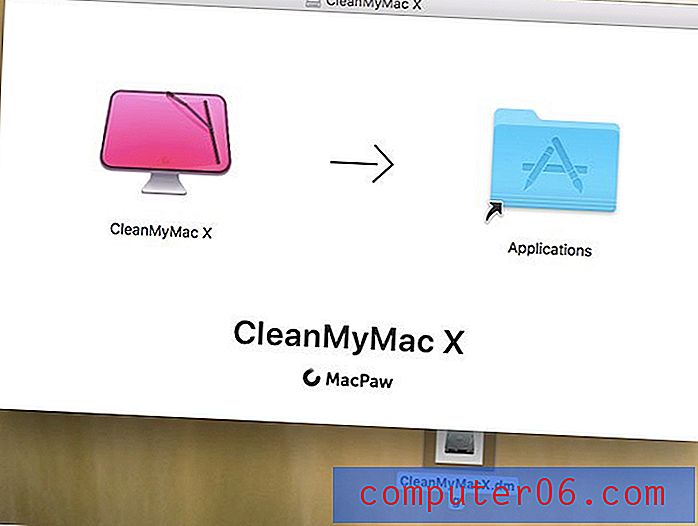
Anschließend können Sie CleanMyMac X über das Launchpad starten.
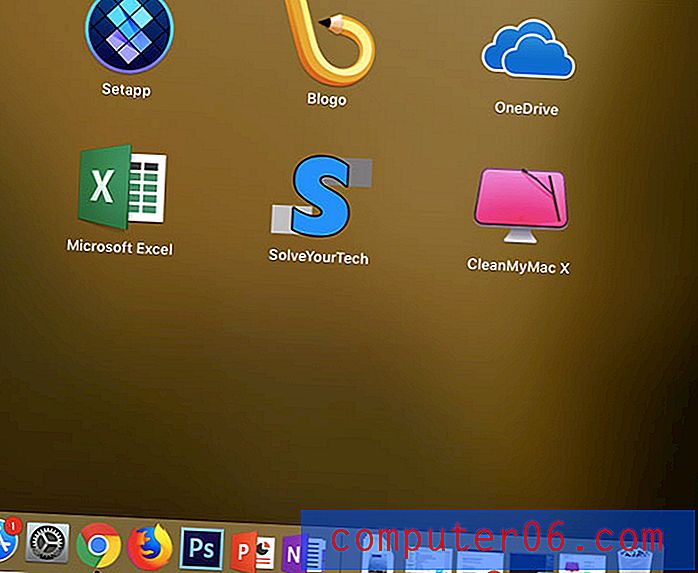
Klicken Sie nach dem Öffnen der Anwendung oben auf dem Bildschirm auf die Registerkarte Aktivierung und wählen Sie die Option Aktivierungsnummer eingeben .
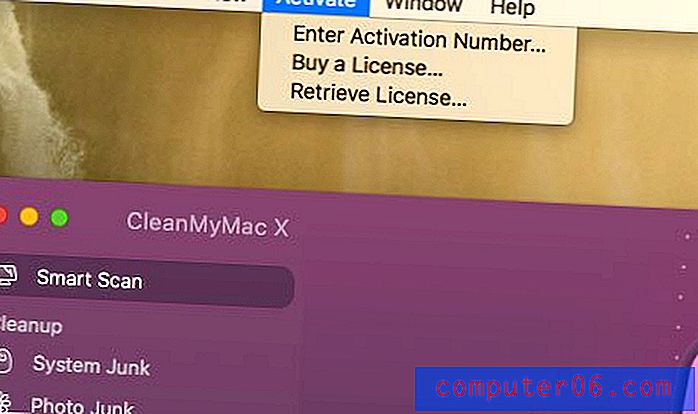
Geben Sie Ihre Aktivierungsnummer, Ihren Namen und Ihre E-Mail-Adresse ein und klicken Sie auf die Schaltfläche Aktivieren . Beachten Sie, dass Sie nach dem Kauf eine E-Mail von MacPaw erhalten haben sollten, die die Aktivierungsnummer enthält.
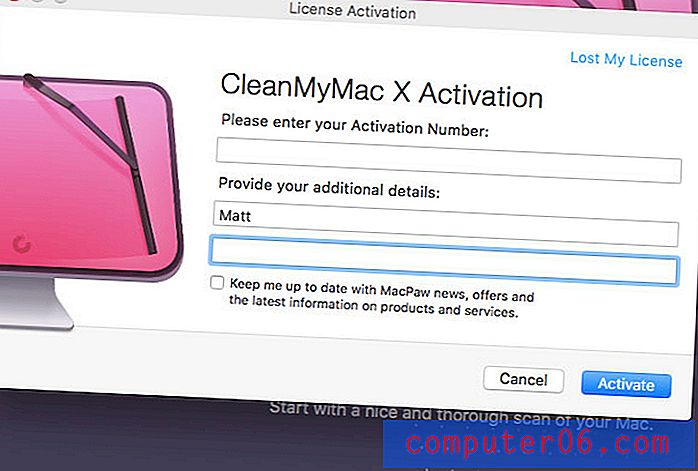
Sobald die Anwendung aktiviert ist und ausgeführt wird, werden Sie auf dem folgenden Bildschirm begrüßt, auf dem Sie CleanMyMac X zum Bereinigen Ihres Computers verwenden können.

Verwenden von CleanMyMac X.
Mit CleanMyMac X können Sie viel tun, aber wahrscheinlich möchten Sie als Erstes den Smart Scan ausführen. Dadurch wird nach Bereichen gesucht, in denen häufig Dateien gefunden werden, die Sie löschen können. Außerdem wird ein Malware-Scan ausgeführt, der Sie darüber informiert, ob Malware oder Adware ausgeführt wird, die die Leistung Ihres Computers beeinträchtigen könnte.
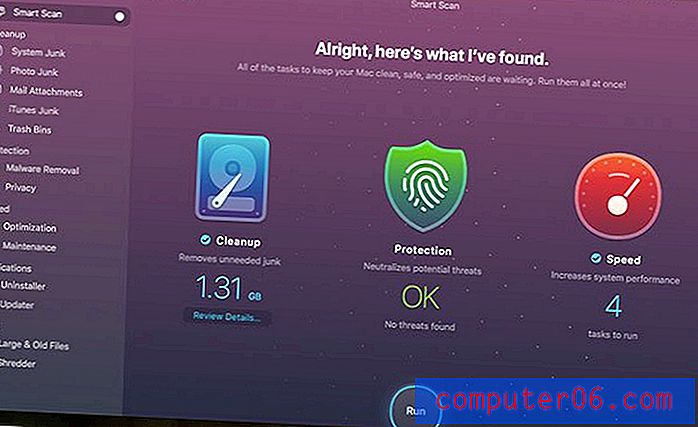
Nach Abschluss des Scans, der nur wenige Augenblicke dauern sollte, haben Sie die Möglichkeit, alle von CleanMyMac X gefundenen Aufgaben auszuführen, um Speicherplatz freizugeben und die Leistung Ihres Mac zu verbessern.
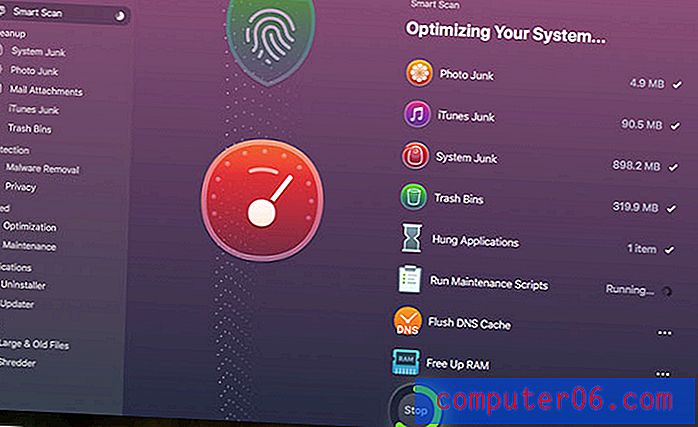
CleanMyMac X Bewertung
Ich habe CleanMyMac von MacPaw für eine Weile verwendet, daher war ich begeistert, diese neue Version der Anwendung zu testen. Diese Version wurde optimiert, um noch besser zu funktionieren, und enthält einige hilfreiche neue Dienstprogramme wie den Malware-Scanner. Malware und Adware können jeden Computer betreffen, auch Macs. Daher ist es wichtig, ab und zu Scans durchzuführen, um sicherzustellen, dass Sie nicht infiziert wurden.
Das Schöne an CleanMyMac X ist, dass der Malware-Scanner in das Programm integriert ist. So können Sie nicht nur Ihre Festplatte bereinigen und die Leistung verbessern, sondern auch nach schädlichen Dateien suchen, die Sie möglicherweise im Laufe der Verwendung Ihres Mac erworben haben.
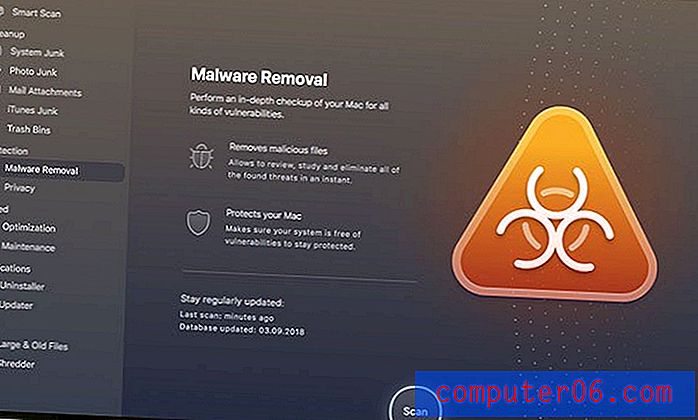
CleanMyMac X enthält auch eine Reihe anderer Optionen, z. B. ein Optimierungstool, mit dem Sie mehr Kontrolle über die ausgeführten Anwendungen und Prozesse haben.
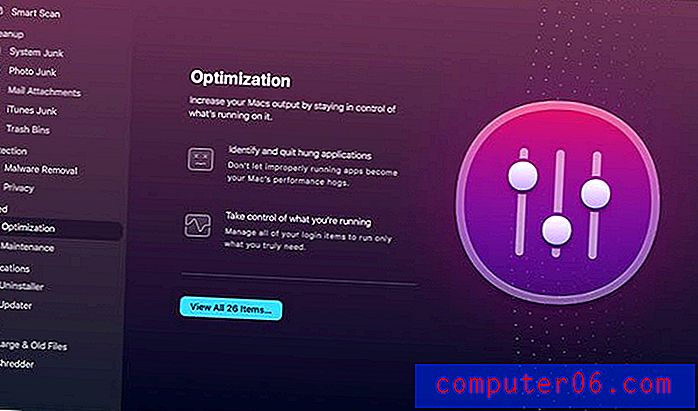
Es gibt auch ein Deinstallationsprogramm, mit dem Sie die Anwendungen auf Ihrem Computer einfach verwalten und deinstallieren können. Dies ist von Vorteil, da dadurch auch zugehörige Installationsdateien entfernt werden, die Sie möglicherweise verpassen, wenn Sie das Programm aus dem Ordner "Programme" deinstallieren.
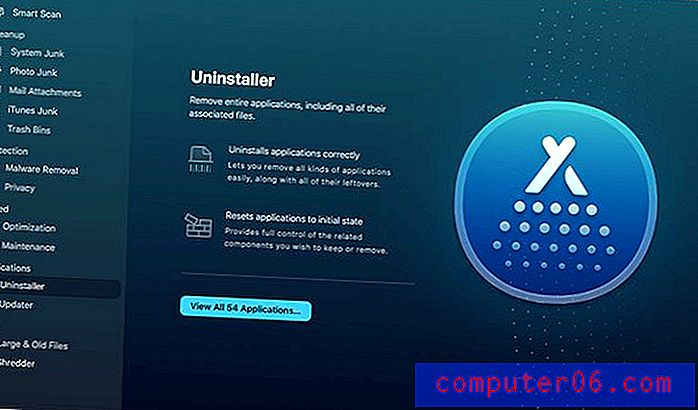
Zusätzlich gibt es ein Wartungsmodul, das nach allem sucht, was Ihren Computer verlangsamen könnte.
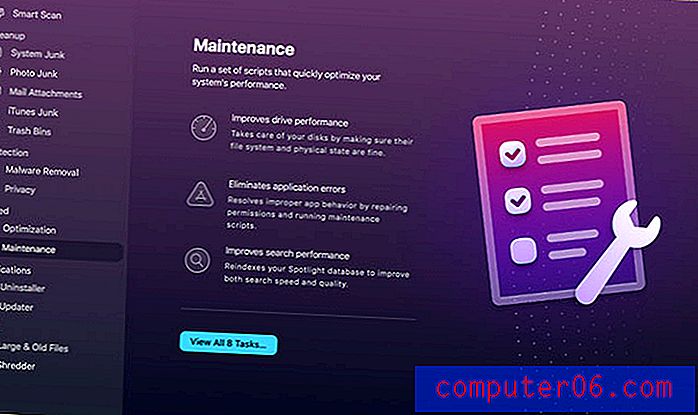
Dies sind einige der Optionen in der Anwendung, die ich am nützlichsten fand, aber es gibt noch mehr zu tun. Die vollständige Liste der Optionen in der linken Symbolleiste von CleanMyMac X lautet:
- Smart Scan - Schnelle und einfache Möglichkeit, auf Ihrem Mac nach potenziellen Problemen zu suchen.
- System Junk - Löschen Sie nur die Systemdateien, die Sie nicht benötigen und die Speicherplatz beanspruchen.
- Photo Junk - Löschen Sie Fotobibliotheksdaten, die Speicherplatz belegen.
- E-Mail-Anhänge - Wenn Sie Anhänge in E-Mail herunterladen, werden sie auf Ihrem Computer gespeichert. Im Laufe der Zeit können sich diese wirklich summieren. Wenn Sie sie also entfernen, erhalten Sie etwas Speicherplatz zurück.
- iTunes Junk - Wenn Sie iTunes häufig verwenden, benötigen Ihre Musik und Videos möglicherweise viel Speicherplatz. Auf diese Weise können Sie die nicht benötigten iTunes-Dateien problemlos löschen.
- Mülleimer - Sehen Sie, wie viel Platz Ihr Müll einnimmt, und leeren Sie diese Mülleimer, wenn sie voll sind.
- Entfernen von Malware - Scannen Sie Ihren Computer auf Malware und Adware.
- Datenschutz - Suchen Sie nach bestimmten Elementen, die möglicherweise Ihre Privatsphäre gefährden könnten, z. B. Ihrem Browserverlauf und Ihren Chat-Protokollen.
- Optimierung - Beseitigen Sie unnötige Prozesse, die RAM und CPU verwenden.
- Wartung - Verbessern Sie die Laufwerksleistung, beseitigen Sie Anwendungsfehler und verbessern Sie die Suchleistung.
- Deinstallationsprogramm - Deinstallieren Sie alle Anwendungen, die Sie nicht mehr benötigen, vollständig.
- Updater - Suchen Sie nach verfügbaren Updates für Ihre installierten Anwendungen.
- Große und alte Dateien - Suchen Sie nach alten und großen Dateien, die Sie möglicherweise nicht benötigen, um eine Menge Speicherplatz wiederzugewinnen.
- Shredder - Löschen Sie vertrauliche Dateien vollständig und umgehen Sie verschiedene Finder-Fehler.
Wie Sie sehen können, ist dies eine Menge Nutzen aus einer Anwendung. Praktischerweise handelt es sich hierbei jedoch um eine ziemlich umfassende Reihe von Dienstprogrammen, mit denen Sie viele der Probleme beheben können, die möglicherweise mit Ihrem Computer auftreten.
All diese Funktionen können von Vorteil sein, insbesondere wenn Sie schon länger einen Mac hatten und noch nie solche Tools verwendet haben. Sie werden schockiert sein, wie viel Speicherplatz Sie mit diesen Tools auf Ihrem Mac freigeben können. Selbst als jemand, der CleanMyMac schon eine Weile verwendet, konnte ich noch einige GB Speicherplatz freigeben, als ich die Dienstprogramme für diese Überprüfung durchlief.
CleanMyMac X wird auch im Hintergrund ausgeführt, während Sie Ihren Computer verwenden. Sie können sehen, was gemessen wird, indem Sie auf die Schaltfläche CleanMyMac X in Ihrer Statusleiste oben auf dem Bildschirm klicken. Hier sehen Sie einen kurzen Überblick über Ihren Computer, einschließlich Speicherplatz, Speichernutzung, Batterieverbrauch, Papierkorb, CPU-Auslastung und Netzwerkverbindung.
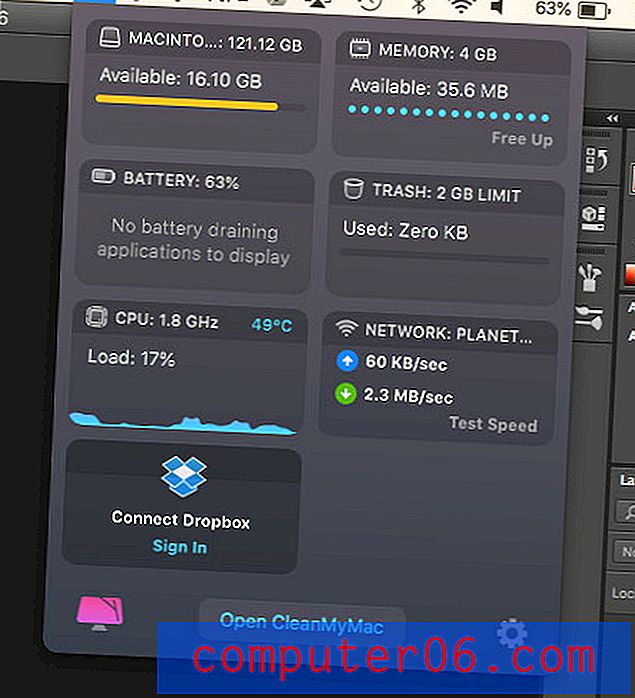
Zusätzliche Hinweise zum Reinigen meines Mac
- Während Sie die Clean My Mac-Software kostenlos von MacPaw herunterladen können, unterliegt die kostenlose Testversion der Anwendung Einschränkungen. Sie müssen die Software erwerben, um eine Aktivierungsnummer zu erhalten und den vollen Funktionsumfang zu nutzen.
- Nach dem Kauf von CleanMyMac erhalten Sie eine E-Mail mit Ihrer Aktivierungsnummer.
- Für CleanMyMac X muss mindestens die macOS 10.10-Version des Betriebssystems installiert sein.
Fazit
Insgesamt finde ich, dass dies ein sehr praktisches Programm ist, das die Kosten wert ist. Das Erhalten all dieser Funktionen aus separaten Programmen würde Sie leicht viel mehr Geld kosten, und Sie hätten den System-Overhead, der durch die Installation so vieler separater Programme entsteht.
CleanMyMac X ist elegant, verbraucht nicht viele Ressourcen und stammt von MacPaw, einem langjährigen vertrauenswürdigen Dienstprogrammanbieter für Macs. Wenn Sie nach etwas gesucht haben, mit dem Sie Ihre Festplatte bereinigen und die Leistung Ihres Computers verbessern können, während Sie gleichzeitig nach schädlichen Dateien suchen können, ist dies das richtige Programm für Sie.
Klicken Sie hier, um mehr über CleanMyMac X zu erfahren.



